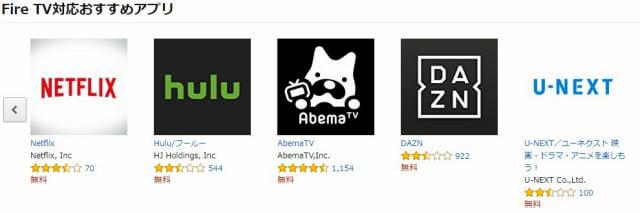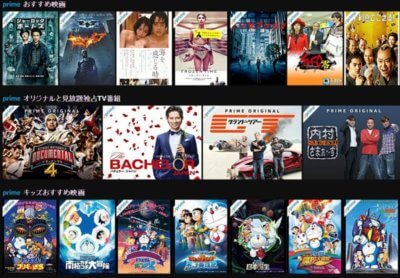私がFire TV Stickを購入したのは2016年ですが、新型が出たため2017年にも買い直しています。
それほどまでに便利で中毒性の高いデバイスである「Amazon Fire TV」について、詳しくご紹介したいと思います。
FireTVに関してはAmazonとGoogleで一悶着(※)あって一時Youtubeが見れない状態になりましたが、現在は問題なく視聴可能です。
※2018年1月、Amazonが通販で「GoogleHome」を取り扱わないのでGoogleが「FireTV」からYoutubeアプリを引き上げるという反撃に出た
目次
Amazon Fire TVって何?

引用:Amazon
Fire TVはお手持ちのテレビやディスプレイ(モニター)のHDMI端子に接続して使用します。
ざっくり言えばインターネットの動画配信サービスをテレビで見ることができるデバイスです。
動画サービスがメインではありますが、ゲームやブラウザ(インターネット)も起動することができます。
注意してほしいのはあくまでも動画サービスを見るための機械なので、有料サービスの場合は登録などをしてその分料金がかかるということです。
有料サービスで言えば
- アマゾンプライムビデオ
- Hulu
- U-NEXT
- DZON
などがあります。これらをテレビで見るためにはそれぞれ、会員登録をしなくてはなりません。
HuluやU-NEXTは無料期間があるので、その期間中で解約すれば無料ですが…。
じゃあ完全に無料で利用できるサービスはないのか?というと、そうでもないです。
- Youtube
- AbemaTV
- ニコニコ動画
これらのサービスは無料で利用が可能です。
普段スマホでYoutubeやAbemaTVを見ているけど、テレビの大画面で見たい!という方にはめちゃくちゃオススメです。
FireTVの機種比較。コスパ抜群のStickがオススメ
Amazon Fire TVには「Fire TV」と「Fire TV Stick」の2種類あって、それぞれできることはほぼ同じです。
操作に使用する付属リモコンも全く同じですので、形と本体性能だけ違うということになりますね。
性能の違いでどのように差が出るのか比較をしていきます。
| Fire TV | Stick | |
| 価格 | 8,980円 | 4,980円 |
| 最大画質 | 4K | HD |
| メモリ | 2GB | 1GB |
| ストレージ | 8GB | 8GB |
| プロセッサ | クアッドコア 1.5GHz | クアッドコア 1.3GHz |
| Bluetooth | Bluetooth 4.2 + LE | Bluetooth 4.1 |
簡単に言えば「Fire TV」は「Fire TV Stick」の上位互換で、Stickじゃなければ出来ないことはミラーリング(※)だけです。
※アプリを使ってスマホ画面をテレビに写すこと
ただ、4000円払うほど必要な性能かと言えばそうでもありません。
4K対応の動画配信サービスはまだほぼありませんし、Bluetoothも使用しない人のほうが多いでしょう。
メインである動画サービスを見るにあたって「Stick」で困ることが無いので、私は基本的に「Stick」をオススメします。
Fire TVのほうがオススメな人
下記に当てはまる方は上位機種である「FireTV」がオススメです。
- FireTVで高負担ゲームをする
- FireTVで4K動画を観る
- FireTVでブラウザ(インターネット閲覧)をする
大きな違いは「性能」「4K対応」という2点のみです。
「Stick」だとゲームをするときにカクついたり機種の発熱が強くなったりするので、ゲームをしたい方は「FireTV」を検討しましょう。
Fire TV(Stick)を使用するために必要な物
さて、Fire TVを実際に利用する際にはいくつか必要なものがあります。
- インターネット環境
- HDMI接続が可能なテレビ(ディスプレイ)
- 自宅にWi-fiが無い場合は別売りのイーサネットアダプタ
FireTV自体の電源はmicroUSBから給電します(アダプタ・ケーブルは付属しています)
ご自宅にWi-fiが無い方は別売りのイーサネットアダプタを用意すればインターネット有線接続も可能です。
テレビじゃなくてPCディスプレイに接続しての利用を考えている方は音響をどうするのかも考えておいてくださいね!
スピーカー付きディスプレイなら問題ありませんが、スピーカーが無い場合はBluetoothスピーカーが必要になります。
FireTVで見られる動画配信サービス
では、実際にFire TVで見ることのできるサービスを一部紹介していきます。
無料で利用できるサービスと有料で利用するサービスがありますので、おおまかにわけて書きたいと思います。
有料サービスに関してはFireTVから登録することもできますが、基本的には別途有料登録をする形になります。
1クリックで入会してしまった!なんてことはまずありませんので、ご安心ください。
Youtube
無料動画サービスといえば「Youtube」ですよね。
FireTVではYoutubeもバッチリ見ることができます。
2018年まではYoutube視聴専用アプリがFireTV内に存在していたのですが、前述したGoogleとAmazonによるいざこざによってこの専用アプリが消滅しました。
しかし、Amazonは「Firefox」「Skill」というブラウザアプリ(インターネット閲覧用アプリ)からYoutubeへアクセスすることでYoutube視聴を可能にしています。
私も実際に利用してみましたが、専用アプリを使用するのと使い勝手に差はありませんでした。
「Fire TV Stick」でも遅延やラグなどはなく、快適に利用できています。
そのほか無料動画配信サービス
- AbemaTV
- ニコニコ動画
- Twitch
そのほか、無料で利用できる動画サービスに関しては専用アプリが存在しております。
アプリのダウンロード・インストールももちろん無料。
特に「AbemaTV」は珍しい番組が多数ありますし、本当にテレビの代わりになってしまうようなサービスなのでオススメです。
「ニコニコ動画」は生放送の閲覧も可能です。スマホ利用者が多いサービスだと思いますが、FireTVを使って大画面で見るのも悪くないですよ!
Amazonプライムビデオ
続いて、有料サービスの中でも代表的なのは「Amazonプライムビデオ」です。
これは年間3900円の「Amazonプライム会員」になれば見ることのできる動画配信サービスで、その質・量は後述する動画配信専門サービスに引けを取りません。
年間3900円ということは月にすればわずか325円です。安すぎる…。
「プライムビデオ」の他にもプライム会員には様々なサービスがあります。詳しくはこちらの関連記事をご覧ください。
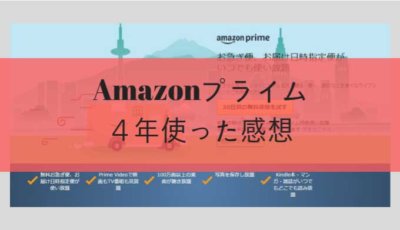
そのほか有料動画配信サービス
- Hulu
- U-NEXT
- Netflix
- dTV
- DAZN
ほかにも、FireTVを使えば有料の動画配信サービスをテレビで見ることができます。
特に月額1,026円(税込)のHuluはコスパ抜群でオススメです。

ほかにもDAZNはプロ野球、MLB、サッカー、テニス中継などスポーツ配信最大手なので、スカパーに入ってる人はコストダウンになるかもしれません。
アニメ配信サービスに関しては他の記事でまとめてあるので、よろしければ関連記事をご覧ください。

FireTVを購入するならプライム会員になろう!
先ほどチラッと言及しましたが、FireTVを購入するなら「Amazonプライム」の会員になることをオススメします。
「プライムビデオ」が見れるのは本当に大きなメリットですし、「プライムミュージック」もFireTVで聴くことができます。
実際私はプライム会員になって3年以上経過しているのですが、非常に満足しています。
詳しくはこちらの関連記事をご覧ください。
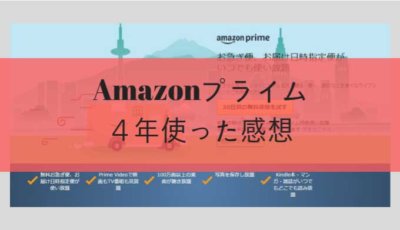
大規模セールの値引きを待つのもアリ
実は、Amazonは年に数回大規模セールを行っています。
そのとき定番となっているのが「Fire TV」「Kindle」「Fireタブレット」などのAmazonデバイスの割引です。
夏に開催される「プライムデー」や年末に開催される「サイバーマンデーセール」など。
もしFire TVを急いで買う必要のない方は、こういった大規模セールを待つのもアリです。
ただ、プライム会員限定の割引であることも多いので、今のうちにプライム会員になっておいたほうが良いかもしれませんね。
Fire TVのWi-fi接続ができない場合は有線接続も検討
「FireTVを買ったはいいけどWi-fi設定がうまくいかない…」
こんな人も結構居るようです。もし接続がうまくいかない場合は有線接続がオススメです。
別売りのAmazonイーサネットアダプタが必要になりますが、無線接続設定がうまくいかない場合の最終手段として覚えておくと役に立つかもしれません。
動作が遅すぎる…本体の発熱は大丈夫?対策方法について
FireTVは小さい筐体にCPUなどが組み込まれているため、発熱しやすい製品です。
夏場などは本体が熱くなり、冷却のため動作が遅くなってしまうことがあります。
購入後に「あまりにも動作が遅い」と感じだたら本体の発熱をチェックしてみてください!
もし手で触って「熱い」と感じるレベルであれば、冷房の使用やヒートシンクを取り付けるなどの対策をしましょう。
ヒートシンクは下記製品が安く、レビューでも多数のFireTVユーザーが使用しているので安心です。私も購入しました!
まとめ|Fire TVは最高の動画視聴ガジェット
FireTVは本当に時間泥棒なガジェットです。
既にAmazonプライム会員で、プライムビデオを良く見る!という方であれば必ず満足できます。
「Fire TV」と「Fire TV Stick」で迷われている方には「Stick」をオススメしています。
ゲームや長時間のブラウザ(インターネット)利用をしないのであれば性能差を感じることはありません。
FireTVがオススメな人
- FireTVでゲームをしたい
- 4K動画配信サービスの利用を検討している
- 長時間のブラウザ作業をする
FireTVでゲームをする方なら迷わずコチラです。
FireTVStickがオススメな人
- 動画視聴がメイン
- コスパを重視したい
- 本当に必要なのか、まだ悩んでいる
Fire TV Stickはとにかく、その安さが魅力です。
ぜび一度お試しください。
オススメ関連記事
私がFireTVで視聴するのはもっぱら「プライムビデオ」と「Hulu」です。
詳しくは各サービスについて、詳しくは下記の関連記事をご覧ください。
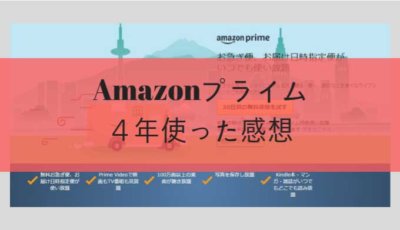







![Amazon イーサネットアダプタ [Fire TV Stick (第2世代)、Amazon Fire TV対応(第3世代)]](https://m.media-amazon.com/images/I/31OBgIkincL._SL500_.jpg)